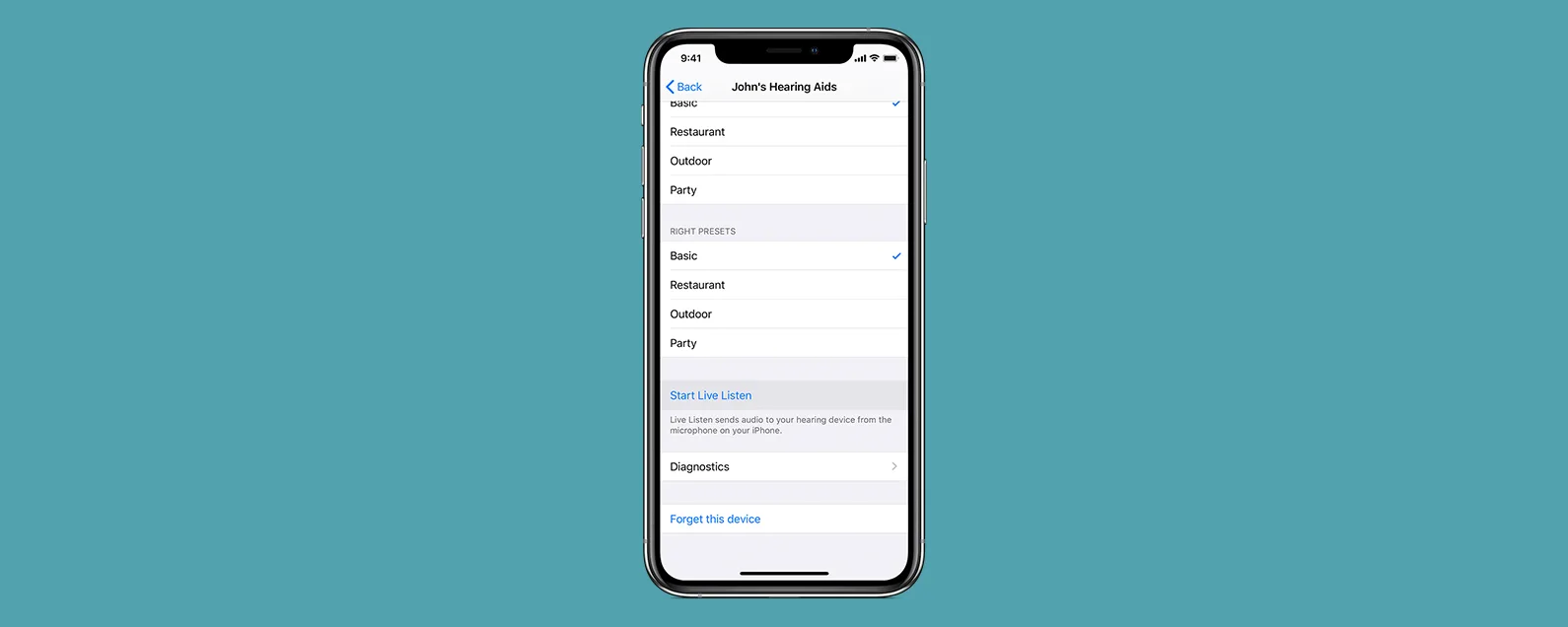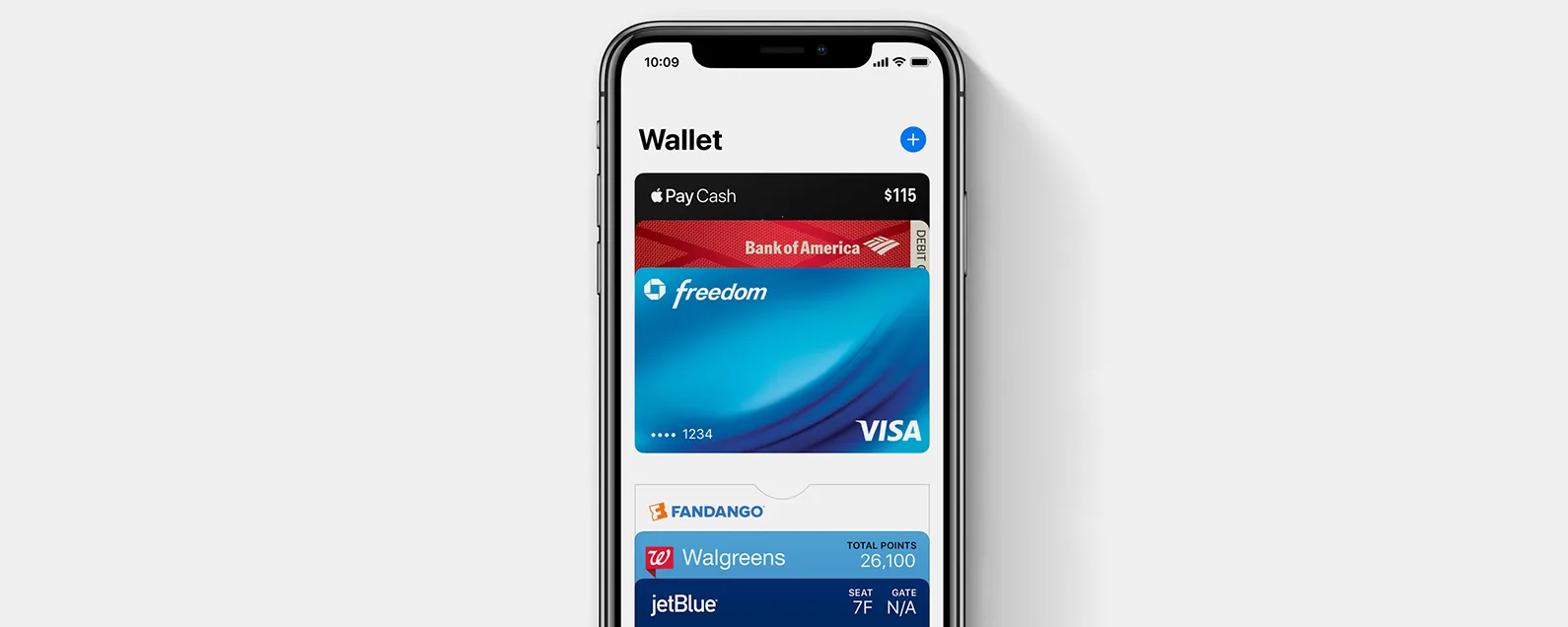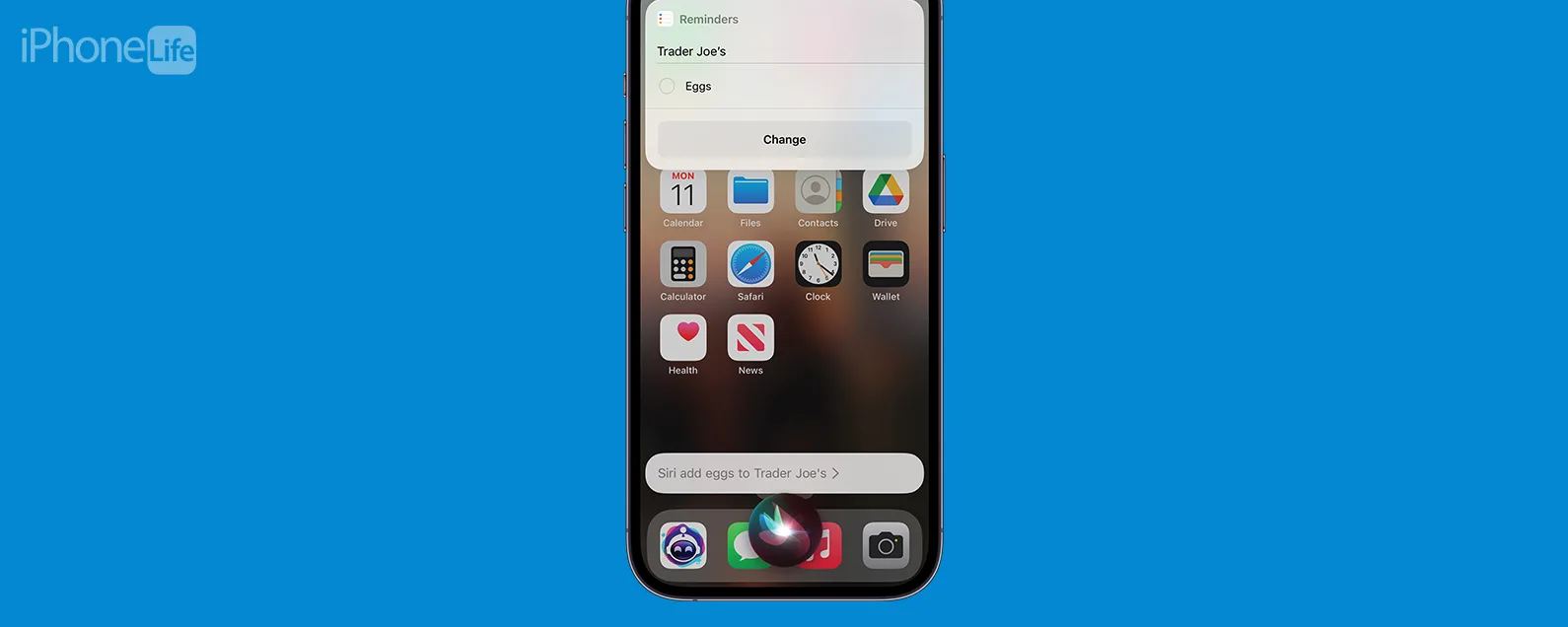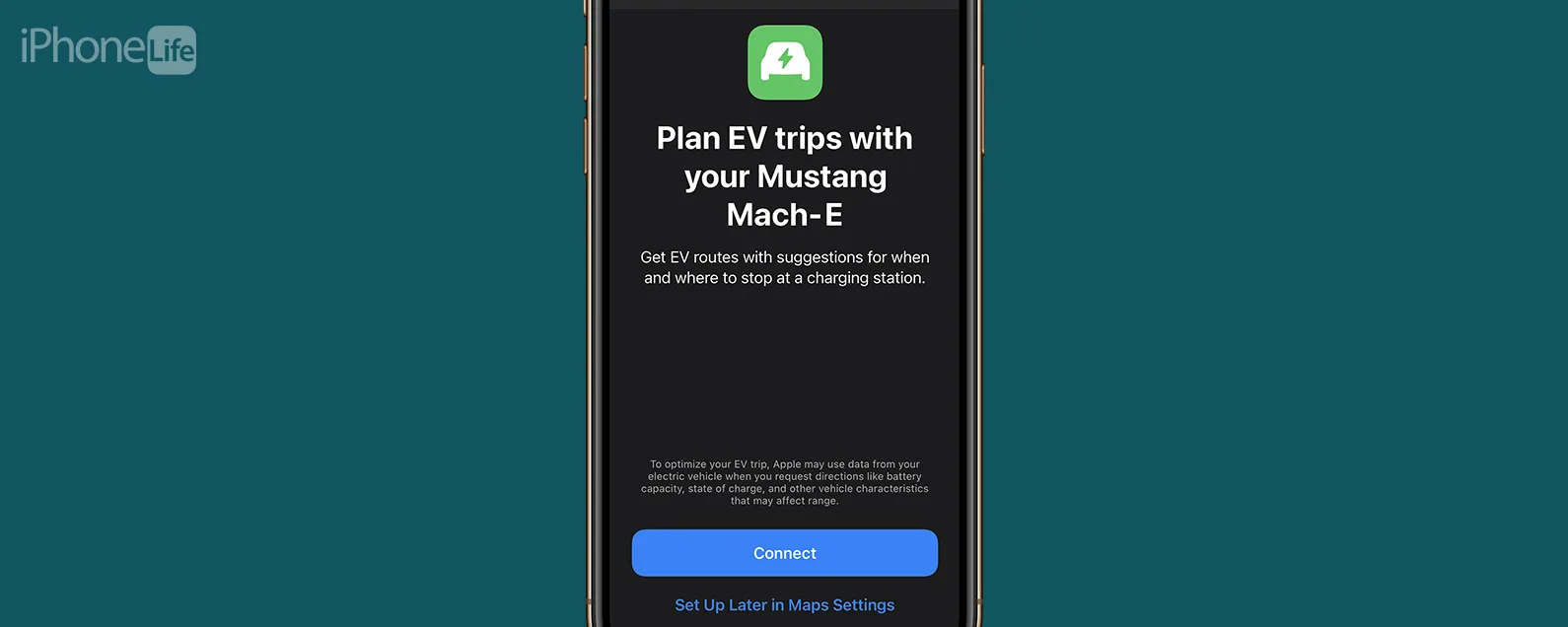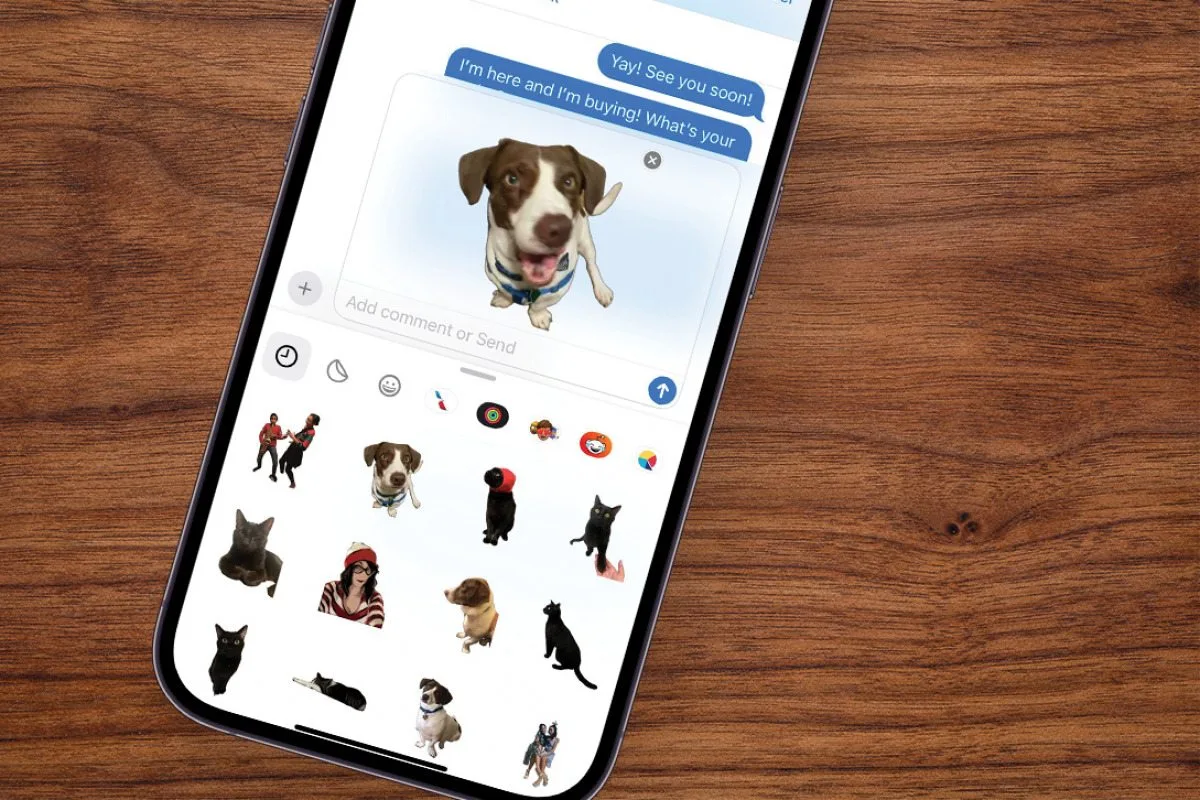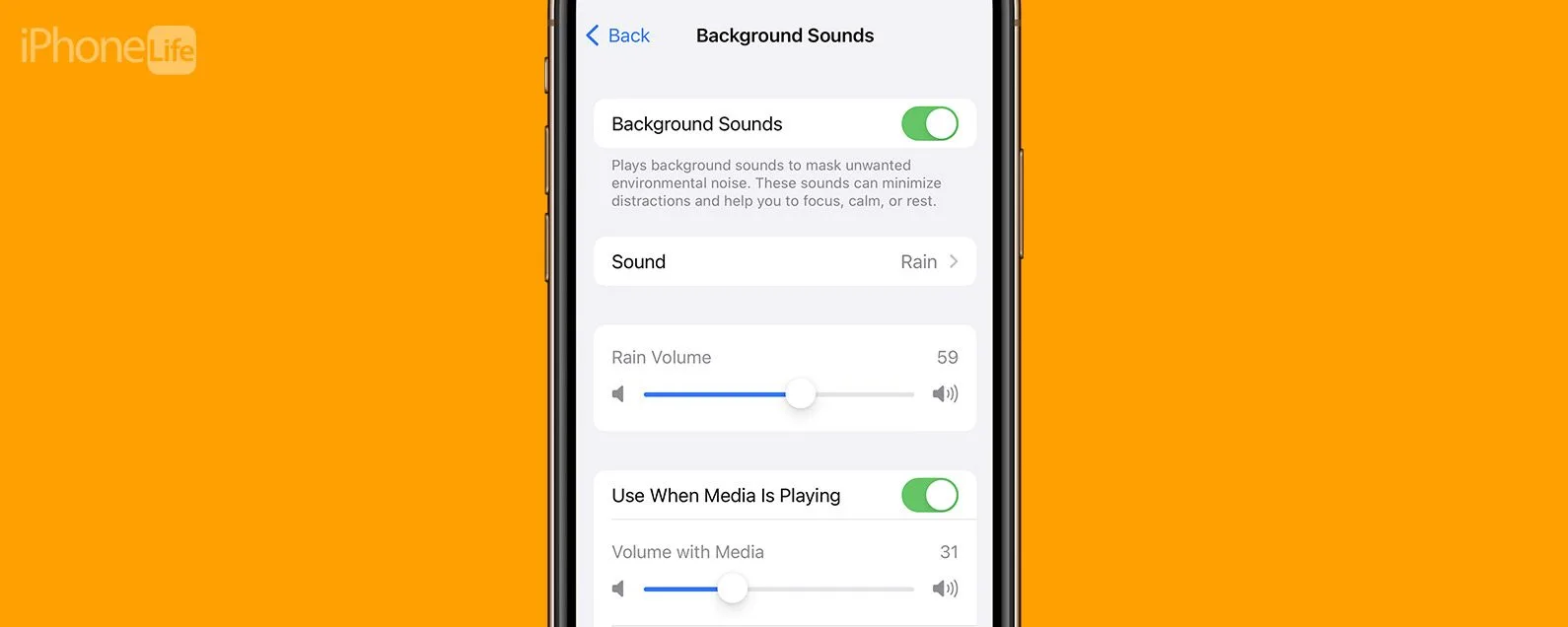
* 本文來自我們的每日提示新聞通訊。報名。*
你知道 iPhone 在「設定」中隱藏著一個秘密的內建發聲機嗎?也許您喜歡比其他人早一點睡覺,或者您可能是一個吵鬧的家庭中的讀書狂。在這種情況下,將 iPhone 用作音響是一個很好的解決方案。在本技巧中,我們將介紹如何找到 iPad 或 iPhone 的白噪音功能。
為什麼你會喜歡這個技巧
- 透過 iPhone 的白噪音功能,比以往更容易入睡。
- 在分散注意力的環境中閱讀或工作時,使用背景聲音來集中註意力。
如何在 iPhone 和 iPad 上使用白噪音
正在尋找白噪音應用程式?如果您有一部 iPhone,那麼您已經可以將其用作聲音機器,無需支付訂閱費用、下載應用程式或支付您永遠不會使用的功能的費用。想發現更多 iPhone 隱藏的瑰寶,請務必註冊我們的免費每日提示通訊。現在,介紹如何在 iPhone 或 iPad 上使用背景聲音:

發現 iPhone 的隱藏功能
獲取每日提示(帶有螢幕截圖和清晰的說明),以便您每天只需一分鐘即可掌握您的 iPhone。
- 在您的 iPhone 上,打開設定。

- 輕敲無障礙。

- 輕敲音訊/視訊。

- 輕敲背景聲音。

- 首先,點擊聲音選擇您想要的聲音。

- 您將有六個選項可供選擇。 (如果您想在選擇聲音之前預覽聲音,則需要先打開背景聲音,我們將在步驟8)。

- 然後,點擊後退。

- 現在,打開背景聲音。聲音將自動開始播放。如果您不喜歡您選擇的聲音,可以隨時使用上述步驟進行更改。

- 您可以調整音量僅有的透過向上或向下滑動音量來消除噪音。

- 您也可以打開在媒體播放時使用即使在滾動社交媒體或觀看其他影片時也能繼續聽到聲音。

- 您也可以透過返回主「設定」頁面並點擊來新增控制中心捷徑控制中心。

- 在更多控制下,點擊旁邊的綠色加號聽力。如果您在“聽力”旁邊看到紅色減號而不是綠色加號,則“聽力”已添加到您的控制中心,您可以轉到下一步。

- 打開控制中心,然後點擊聽力圖標。

- 您可以點擊其中一個背景聲音圖標快速開啟和關閉該功能。

- 當背景聲音處於活動狀態時,控制項將會展開,使您可以快速變更正在播放的聲音或調整聲音的音量。如果您不使用 AirPods 或其他耳機,您的控制看起來會略有不同,但您仍然可以存取背景聲音控制。

- 如果您打開“播放媒體時使用”,音量滑桿將變為媒體音量每當媒體開始播放時,滑桿就會代替。

- 只需點擊背景聲音圖示即可再次將其關閉。

您可以使用 iPhone 上的內建白噪聲,而不是下載聲音機器應用程式。接下來,了解一下如何使用即時收聽使用聽力控制中心快捷方式。